毕业生就业信息系统使用指南
山东高校毕业生就业信息网学院用户操作指南

第三步:录入劳动合同信息,所有带*的项目必须填 写,录入完成后点击确定保存。
六、毕业生签约信息监测
第一步:点击毕业生签约信息监测
第二步:选择已存档—输入毕业年度—点击查询
第三步:点击导出数据—另存为xls工作表
第四步:查看导出已签约学生名单
ห้องสมุดไป่ตู้
第三步:修改毕业生推荐表中的信息后点击确定保 存,并通知毕业生重新生成简历
三、升学信息录入
第一步:点击“毕业生就业信息管理”
第二步:选择毕业年度、输入学生姓名点击“查询”
第三步:选中该学生,点击“修改就业信息”,毕 业去向选择“升学”,将升学单位等信息录入后点 击“确定”保存。
四、灵活就业信息管理
第三步:点击“查看”,显示该生的用户名
第四步:关闭查看密码界面,返回到查询学生界面, 选中学生—点击“设置密码”,则学生的密码与用 户名相同,学生登录个人专区后可重新设置密码。
二、毕业生推荐表管理
第一步:点击毕业生推荐表管理--输入姓名、毕业年度
第二步:点击查询后显示该生信息,选择该生点击修改
山东高校毕业生就业信息网 院系用户操作指南
2013.12.1
院系用户操作指南
一、查询毕业生用户名、密码
二、毕业生推荐表管理 三、升学信息录入 四、灵活就业信息管理 五、劳动合同信息管理 六、毕业生签约信息监测
登录山东高校毕业生就业
一、查询毕业生用户名、密码
第一步:点击“毕业生就业信息管理”
第二步:选择毕业年度、输入学生姓名点击“查询”
2、上交省外就业协议书,单位不接受档案户口的, 按照非派遣省外就业处理,申请类型选择非派遣省外 签约,其他步骤同上。
五、劳动合同信息管理
毕业生填报就业管理系统功能演示
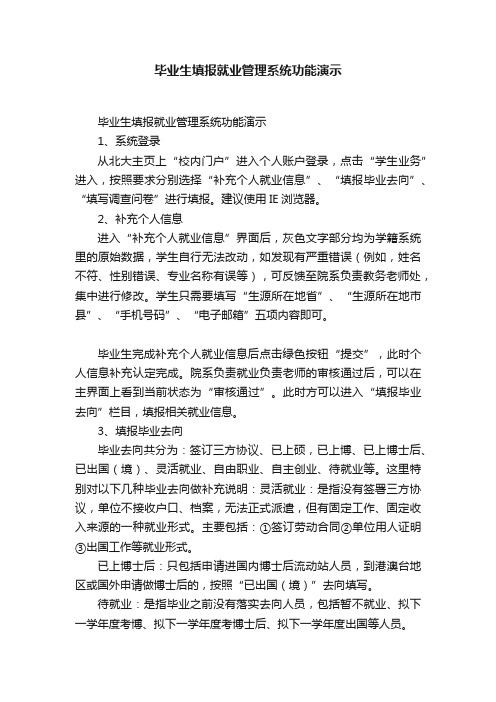
毕业生填报就业管理系统功能演示毕业生填报就业管理系统功能演示1、系统登录从北大主页上“校内门户”进入个人账户登录,点击“学生业务”进入,按照要求分别选择“补充个人就业信息”、“填报毕业去向”、“填写调查问卷”进行填报。
建议使用IE浏览器。
2、补充个人信息进入“补充个人就业信息”界面后,灰色文字部分均为学籍系统里的原始数据,学生自行无法改动,如发现有严重错误(例如,姓名不符、性别错误、专业名称有误等),可反馈至院系负责教务老师处,集中进行修改。
学生只需要填写“生源所在地省”、“生源所在地市县”、“手机号码”、“电子邮箱”五项内容即可。
毕业生完成补充个人就业信息后点击绿色按钮“提交”,此时个人信息补充认定完成。
院系负责就业负责老师的审核通过后,可以在主界面上看到当前状态为“审核通过”。
此时方可以进入“填报毕业去向”栏目,填报相关就业信息。
3、填报毕业去向毕业去向共分为:签订三方协议、已上硕,已上博、已上博士后、已出国(境)、灵活就业、自由职业、自主创业、待就业等。
这里特别对以下几种毕业去向做补充说明:灵活就业:是指没有签署三方协议,单位不接收户口、档案,无法正式派遣,但有固定工作、固定收入来源的一种就业形式。
主要包括:①签订劳动合同②单位用人证明③出国工作等就业形式。
已上博士后:只包括申请进国内博士后流动站人员,到港澳台地区或国外申请做博士后的,按照“已出国(境)”去向填写。
待就业:是指毕业之前没有落实去向人员,包括暂不就业、拟下一学年度考博、拟下一学年度考博士后、拟下一学年度出国等人员。
(1)签订三方协议在学生业务界面选择“填报毕业去向”,进入“填报毕业去向”界面后首先在“就业形式”项目下拉列表中选择“签就业协议”,然后根据就业协议书填写表单中的各项信息:①毕业去向(系统自动设置为“派遣”,不用填写);②单位名称(按照协议书上所盖公章填写单位全称,不确定的需要进一步咨询用人单位);③单位隶属部门(即单位所在的省、自治区、直辖市,在下拉列表中选择);④单位所在地(即**省**市,在下拉列表中选择);⑤单位性质(在下拉列表中选择,不清楚的可与单位核实,列表中没有的可选择临近性质);⑥单位经济类型(在下拉列表中选择,不清楚的可与单位核实);⑦就业协议书编号(按照本人实际签订的就业协议书编号填写);⑧单位地址、单位邮政编码、单位联系人、单位联系电话、单位电子邮箱、档案转寄单位、档案转寄地址、档案转寄邮编、户口迁移地址根据实际情况填写即可。
河南省大中专毕业生就业信息管理系统使用手册 (1)

河南省大中专毕业生就业信息管理系统使用手册河南省大中专学校学生信息咨询与就业指导服务中心南京奥蓝科技有限公司目录1.前言 .......................................................................................................................................................................................................................................................................... - 1 -2.系统运行配置 .......................................................................................................................................................................................................................................................... - 1 -2.1硬件配置........................................................................................................................................................................................................................................................ - 1 -2.2软件配置........................................................................................................................................................................................................................................................ - 1 -2.3特别设置........................................................................................................................................................................................................................................................ - 1 -3.系统运行 .................................................................................................................................................................................................................................................................. - 2 -3.1系统登录........................................................................................................................................................................................................................................................ - 2 -3.2系统首页........................................................................................................................................................................................................................................................ - 2 -4.派遣管理 .................................................................................................................................................................................................................................................................. - 3 -4.1派遣流程........................................................................................................................................................................................................................................................ - 3 -4.2数据分类........................................................................................................................................................................................................................................................ - 3 -4.3功能按钮........................................................................................................................................................................................................................................................ - 3 -5.功能按钮 .................................................................................................................................................................................................................................................................. - 4 -5.1树链 ............................................................................................................................................................................................................................................................... - 4 -5.2院系设置........................................................................................................................................................................................................................................................ - 4 -5.3浏览 ............................................................................................................................................................................................................................................................... - 6 -5.5查找 ............................................................................................................................................................................................................................................................... - 8 -5.6批量 ............................................................................................................................................................................................................................................................. - 11 -5.7统计 ............................................................................................................................................................................................................................................................. - 13 -5.8打印 ............................................................................................................................................................................................................................................................. - 15 -5.9套打 ............................................................................................................................................................................................................................................................. - 16 -5.10导入 ........................................................................................................................................................................................................................................................... - 18 -5.11审核............................................................................................................................................................................................................................................................ - 21 -5.12导出 ........................................................................................................................................................................................................................................................... - 23 -5.13规则 ........................................................................................................................................................................................................................................................... - 25 -5.14派遣 ........................................................................................................................................................................................................................................................... - 26 -5.15报到证 ....................................................................................................................................................................................................................................................... - 27 -6.院校信息 ................................................................................................................................................................................................................................................................ - 28 -6.1就业月报流程.............................................................................................................................................................................................................................................. - 28 -6.2生源预计规模.............................................................................................................................................................................................................................................. - 29 -6.3通讯信息...................................................................................................................................................................................................................................................... - 30 -7.办公信息 ................................................................................................................................................................................................................................................................ - 31 -7.1办公信息...................................................................................................................................................................................................................................................... - 31 -图3-3设置界面帮助:系统新开页面显示系统的在线帮助文档。
《就业信息网报系统》使用说明(学生版)

《就业信息网报系统》使用说明(学生版)感谢您选择使用《就业信息网报系统》。
为了帮助您更好地了解和使用本系统,我们为您提供了这份使用说明。
请在使用过程中参考本说明,如有疑问,欢迎随时联系我们。
一、系统简介《就业信息网报系统》是一款专门为学生提供就业信息查询、报名、投递简历等功能的在线服务平台。
通过本系统,学生可以方便快捷地浏览各类就业信息,参与招聘活动,实现与企业之间的互动。
二、注册与登录1.在浏览器中输入《就业信息网报系统》的网址,进入首页。
2.点击“学生注册”按钮,填写注册信息,包括学号、密码、姓名、手机号码等。
3.注册成功后,使用学号和密码登录系统。
三、基本功能介绍1.个人信息管理–在“我的简历”中填写个人基本信息、教育背景、实践经历、技能特长等。
–随时更新个人简历,以便于企业查看。
2.职位搜索与筛选–通过关键词、行业、地区等条件搜索职位。
–筛选职位条件,找到符合自己期望的岗位。
3.职位详情查看–点击职位名称,查看企业详情、职位要求、薪资待遇等信息。
–如有疑问,可通过系统内企业联系方式与企业沟通。
4.简历投递–在职位详情页面,点击“投递简历”按钮,选择合适的简历投递。
–可以在“我的投递”中查看简历投递状态,与企业互动。
5.招聘活动参与–浏览各类招聘活动,如宣讲会、校招会等。
–报名参与活动,增进与企业之间的了解。
6.消息通知–系统会发送有关职位申请、招聘活动通知等信息。
–请在登录后及时查看消息通知。
四、常见问题解答1.如何修改个人信息?–在登录后,点击“我的简历”,即可进入个人信息管理页面进行修改。
2.怎么搜索到自己感兴趣的职位?–在搜索框中输入关键词,如公司名称、职位名称等,即可查找到相关职位。
3.简历投递后,如何查看投递状态?–在“我的投递”中,可以查看简历投递状态及企业反馈。
4.是否可以参加多个招聘活动?–可以报名参加多个招聘活动,但请注意活动时间冲突的问题。
五、结语《就业信息网报系统》致力于为学生提供便捷、高效的就业服务。
山东高校毕业生就业信息网操作指南[1]
![山东高校毕业生就业信息网操作指南[1]](https://img.taocdn.com/s3/m/58c1d929ccbff121dd368371.png)
毕业生操作指南说明1、毕业生注册1)省内院校毕业生只有在通过省级就业主管部门的生源审核后,才能通过设置注册账户信息成为系统合法登录用户。
省内院校毕业生毕业生点击首页“用户登录”部分的“毕业生注册”链接,选择“省内院校毕业生”选项,显示协议界面,点“接受”按钮,进入省内院校毕业生注册界面。
然后输入正确的身份证号、姓名、登录账号、密码、重复密码、验证码。
出现注册成功信息。
输入自己设置的用户名和密码即可登录系统。
2)省外院校山东生源在注册界面按照提示输入真实、有效的生源信息,预注册成功后持有效证件到生源市人事部门审核。
3)省外院校非山东生源毕业生网上填写注册信息,然后持有效证件到山东省大中专学校毕业生就业指导中心激活帐户。
省外院校毕业生点击首页“用户登录”部分的“毕业生注册”链接,选择“省外院校毕业生”选项,显示协议界面,点“接受”按钮,进入省外院校毕业生注册界面。
然后按要求输入正确信息。
出现注册成功信息。
经过省市两级主管部门或服务中心资格审核通过后(审核通过信息发送到毕业生注册的有效邮箱),输入自己设置的用户名和密码即可登录系统。
2、制作简历毕业生的电子简历包括三部分内容,第一部分是毕业生就业主管部门审核通过的信息,第二部分是毕业院校审核通过的信息;第三部分是毕业生本人填写的个性信息。
毕业生登录系统后填写基本信息、求职意向、教育培训、技能专长、社会实践等个性信息完成电子简历的制作。
制作电子简历成功后系统自动激活简历状态。
不制作电子简历和不激活简历的毕业生无权使用系统的其他业务功能。
3、检索职位信息通过智能搜索、综合搜索、关键字搜索等查询方式,按照职位类别、单位地点、单位性质等搜索职位,显示符合条件的职位信息后,点击单位名称或职位名称进入具体信息。
如对某用人单位有意向,可以在单位职位信息页面中点击“放入职位收藏夹”即可收藏此单位职位信息。
4、投递简历毕业生在职位具体信息页面或者职位收藏库中可以向意向用人单位投递简历。
毕业生就业信息系统使用指南

毕业生就业信息系统使用指南第一篇:毕业生就业信息系统使用指南山东省高校毕业生就业信息网注册流程(省内院校)2011-12-19 11:16 |(分类:职业指导)二、转向“请选择毕业生类型” 页面,默认“省内院校”,不需修改,点击“下一步”三、转向“省内院校毕业生注册须知”页面,仔细阅读后,点击“下一步”。
四、转向“省内院校毕业生会员服务声明”页面,仔细阅读后,点出“接受”五、转向“省内院校毕业生注册界面”,请看提示,然后选择、输入个人注册信息,每项内容必填且与前段时间书面信息核对的内容一致,否则不能完成注册,没有“街道门牌号”的可任意编号输入。
个别浏览器版本会在“毕业年份”下拉菜单中无法显示“2012”,请使用其他浏览器注册。
然后设置个人登录的用户名、密码等各项信息,可点击“检测用户名”按键看用户名是否可用。
点击“确定”后,会弹出对话框提示用户名、密码等信息,请牢记以便日后维护使用。
六、点击对话框“确定”后完成注册,并转向山东省高校毕业生就业信息网首页,请在“用户登录”模块中,选择“毕业生”身份,输入刚才注册时的用户名、密码登录系统,进入后进行完善个人简历信息等功能操作。
山东省高校毕业生就业信息网服务功能(1)政策法规类信息发布:“信息网”对外及时发布与毕业生有关的就业政策和法律法规。
(2)就业指导:“信息网”针对全省大中专毕业生提供包括求职技巧、求职过程、入职准备、生涯规划、创业知识、职场信息以及就业方面的调查分析等内容,让毕业生对对如何顺利进入职场以及以后的生涯规划有一个系统的认识。
(3)发布求职简历:“信息网“上为毕业生提供的简历分为三部分,第一部分是生源基本信息,第二部分是推荐表和成绩信息,第三部分是学生个人维护的联系方式、个人爱好等隐私信息。
前两部分是学校上报人事厅审核的,第三部分是学生自己维护,毕业生主要做好简历的第三部分内容即可。
毕业生的简历只有处于激活状态才能对外发布并被用人单位搜索到。
毕业生就业管理系统信息填写指南
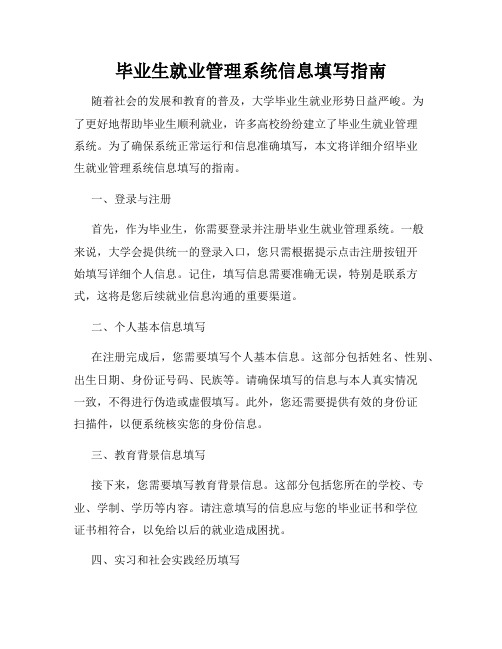
毕业生就业管理系统信息填写指南随着社会的发展和教育的普及,大学毕业生就业形势日益严峻。
为了更好地帮助毕业生顺利就业,许多高校纷纷建立了毕业生就业管理系统。
为了确保系统正常运行和信息准确填写,本文将详细介绍毕业生就业管理系统信息填写的指南。
一、登录与注册首先,作为毕业生,你需要登录并注册毕业生就业管理系统。
一般来说,大学会提供统一的登录入口,您只需根据提示点击注册按钮开始填写详细个人信息。
记住,填写信息需要准确无误,特别是联系方式,这将是您后续就业信息沟通的重要渠道。
二、个人基本信息填写在注册完成后,您需要填写个人基本信息。
这部分包括姓名、性别、出生日期、身份证号码、民族等。
请确保填写的信息与本人真实情况一致,不得进行伪造或虚假填写。
此外,您还需要提供有效的身份证扫描件,以便系统核实您的身份信息。
三、教育背景信息填写接下来,您需要填写教育背景信息。
这部分包括您所在的学校、专业、学制、学历等内容。
请注意填写的信息应与您的毕业证书和学位证书相符合,以免给以后的就业造成困扰。
四、实习和社会实践经历填写在完成教育背景信息后,您需要填写实习和社会实践经历部分。
这部分主要记录您在校期间参加的实习、实践活动,包括实习单位、实习时间、实习工作内容等。
此外,您还可以附上相关的实习证明或推荐信等材料,以增加自己的竞争力。
五、个人技能和证书填写除了基本信息和教育背景外,您需要填写个人技能和证书。
这部分内容主要包括您具备的专业技能、外语水平、计算机能力等。
如果您获得过相关的职业证书,也可以在此处进行填写和上传相关证书复印件。
六、求职意向和自我评价填写在信息填写的最后,您需要填写求职意向和自我评价。
求职意向部分包括您期望的工作地点、职位、薪资待遇等信息。
自我评价则是对自己的能力、特长、性格等进行客观评价,以帮助用人单位更好地了解您的个人情况。
七、信息核对与提交在完成所有信息填写后,请再次仔细核对所填写的内容是否准确无误。
如果有错误或遗漏,及时进行修改。
湖北省毕业生就业管理信息系统院校级使用手册
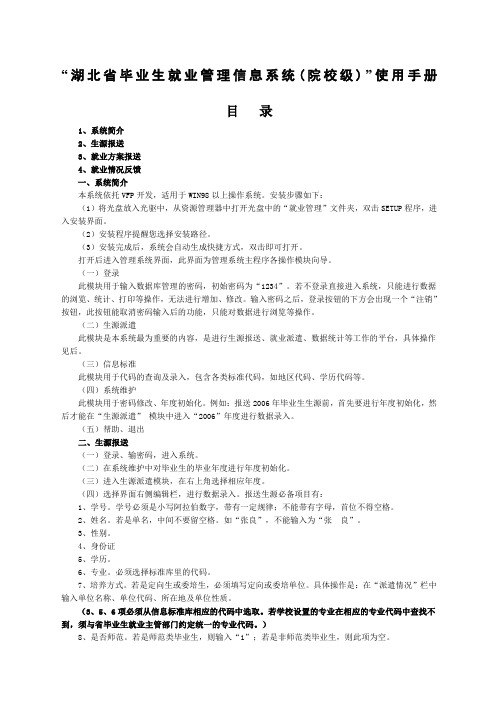
“湖北省毕业生就业管理信息系统(院校级)”使用手册目录1、系统简介2、生源报送3、就业方案报送4、就业情况反馈一、系统简介本系统依托VFP开发,适用于WIN98以上操作系统。
安装步骤如下:(1)将光盘放入光驱中,从资源管理器中打开光盘中的“就业管理”文件夹,双击SETUP程序,进入安装界面。
(2)安装程序提醒您选择安装路径。
(3)安装完成后,系统会自动生成快捷方式,双击即可打开。
打开后进入管理系统界面,此界面为管理系统主程序各操作模块向导。
(一)登录此模块用于输入数据库管理的密码,初始密码为“1234”。
若不登录直接进入系统,只能进行数据的浏览、统计、打印等操作,无法进行增加、修改。
输入密码之后,登录按钮的下方会出现一个“注销”按钮,此按钮能取消密码输入后的功能,只能对数据进行浏览等操作。
(二)生源派遣此模块是本系统最为重要的内容,是进行生源报送、就业派遣、数据统计等工作的平台,具体操作见后。
(三)信息标准此模块用于代码的查询及录入,包含各类标准代码,如地区代码、学历代码等。
(四)系统维护此模块用于密码修改、年度初始化。
例如:报送2006年毕业生生源前,首先要进行年度初始化,然后才能在“生源派遣”模块中进入“2006”年度进行数据录入。
(五)帮助、退出二、生源报送(一)登录、输密码,进入系统。
(二)在系统维护中对毕业生的毕业年度进行年度初始化。
(三)进入生源派遣模块,在右上角选择相应年度。
(四)选择界面右侧编辑栏,进行数据录入。
报送生源必备项目有:1、学号。
学号必须是小写阿拉伯数字,带有一定规律;不能带有字母,首位不得空格。
2、姓名。
若是单名,中间不要留空格。
如“张良”,不能输入为“张良”。
3、性别。
4、身份证5、学历。
6、专业。
必须选择标准库里的代码。
7、培养方式。
若是定向生或委培生,必须填写定向或委培单位。
具体操作是:在“派遣情况”栏中输入单位名称、单位代码、所在地及单位性质。
(3、5、6项必须从信息标准库相应的代码中选取。
大中专毕业生就业信息管理系统使用说明2.0(学校院系版)5篇

大中专毕业生就业信息管理系统使用说明2.0(学校院系版)5篇第一篇:大中专毕业生就业信息管理系统使用说明2.0(学校院系版) 贵州佰仕佳信息工程有限公司贵州佰仕佳信息工程有限公司贵州省大中专毕业生就业信息管理系统使用说明书(学校院系版)所有操作的学生信息都隶属于该学院下以学校代码为”10199” 学校名称为“贵州省测试学校”作为测试内容贵州佰仕佳信息工程有限公司流程与操作界面(操作流程)(界面操作功能)4、数据操作工具栏:从左到右依次为(最前一条记录,上一页、上一条记录、下一条记录、下一页、最后一条记录、添加、删除、确认、撤销、保存、刷新)5、导出该界面的数据为电子表格。
6、选择显示页码,如果为输入框的,输入页码后回车7、数据显示模式(记录列表模式、详细模式)8、数据过滤栏:对每一列数据进行过滤,在输入过滤条件后按“回车”键执行,红色的“X”为清除过滤条件。
9、数据显示区,点某记录成为当前操作记录,在最左边有一个箭头指向该条记录。
贵州佰仕佳信息工程有限公司一、安全管理贵州佰仕佳信息工程有限公司在登录时可能有两种错误1)用户名或密码错误 2)图形验证码错误3)如果用户名或密码错误,密码丢失等可以联系学校(省)就业指导中心管理员进行密码初始化,但是如果是学校的超级管理员“admin院校代码”的密码丢失,这个只能联系省就业指导中心进行初始化。
2、个人资料修改:这里主要是修改密码,在左边功能菜单里面点“个人资料”系统会弹出一个用户资料信息框。
输入原密码、新密码、确认新密码后点“确定”进行修改,提示成功后下次登录就只能用新密码进行登录。
首次使用时为了安全一定要记住修改密码。
二、数据管理:这主要是对就业数据操作有的一初始化/导入/导出/修正数据等进行管理。
1、院系专业管理:这主要是对每一个二级院系下面添加相应的专业。
在左边部门名称列表下只显示教学单位的信息,非教学单位是不会在这里显示的。
贵州佰仕佳信息工程有限公司1)在添加时先选中左边的教学部门,右边会列出所有该部门下的已添加的专业。
山东高校毕业生就业信息网使用指南
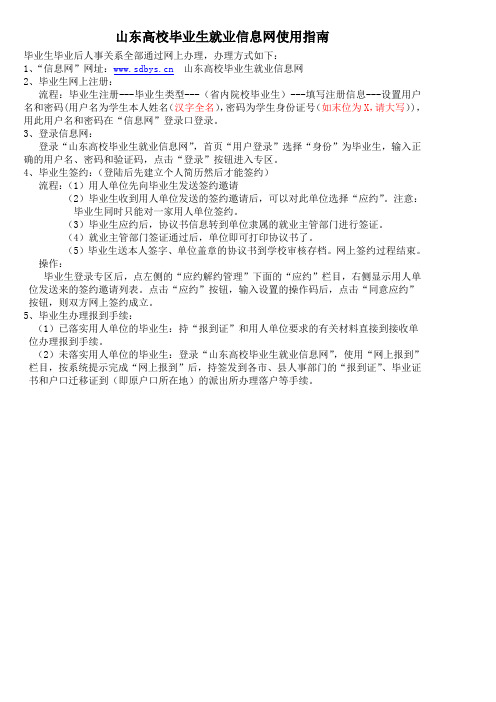
山东高校毕业生就业信息网使用指南毕业生毕业后人事关系全部通过网上办理,办理方式如下:1、“信息网”网址:山东高校毕业生就业信息网2、毕业生网上注册:流程:毕业生注册---毕业生类型---(省内院校毕业生)---填写注册信息---设置用户名和密码(用户名为学生本人姓名(汉字全名),密码为学生身份证号(如末位为X,请大写)),用此用户名和密码在“信息网”登录口登录。
3、登录信息网:登录“山东高校毕业生就业信息网”,首页“用户登录”选择“身份”为毕业生,输入正确的用户名、密码和验证码,点击“登录”按钮进入专区。
4、毕业生签约:(登陆后先建立个人简历然后才能签约)流程:(1)用人单位先向毕业生发送签约邀请(2)毕业生收到用人单位发送的签约邀请后,可以对此单位选择“应约”。
注意:毕业生同时只能对一家用人单位签约。
(3)毕业生应约后,协议书信息转到单位隶属的就业主管部门进行签证。
(4)就业主管部门签证通过后,单位即可打印协议书了。
(5)毕业生送本人签字、单位盖章的协议书到学校审核存档。
网上签约过程结束。
操作:毕业生登录专区后,点左侧的“应约解约管理”下面的“应约”栏目,右侧显示用人单位发送来的签约邀请列表。
点击“应约”按钮,输入设置的操作码后,点击“同意应约”按钮,则双方网上签约成立。
5、毕业生办理报到手续:(1)已落实用人单位的毕业生:持“报到证”和用人单位要求的有关材料直接到接收单位办理报到手续。
(2)未落实用人单位的毕业生:登录“山东高校毕业生就业信息网”,使用“网上报到”栏目,按系统提示完成“网上报到”后,持签发到各市、县人事部门的“报到证”、毕业证书和户口迁移证到(即原户口所在地)的派出所办理落户等手续。
毕业生版-省高等学校毕业生就业信息网就业管理系统使用手册
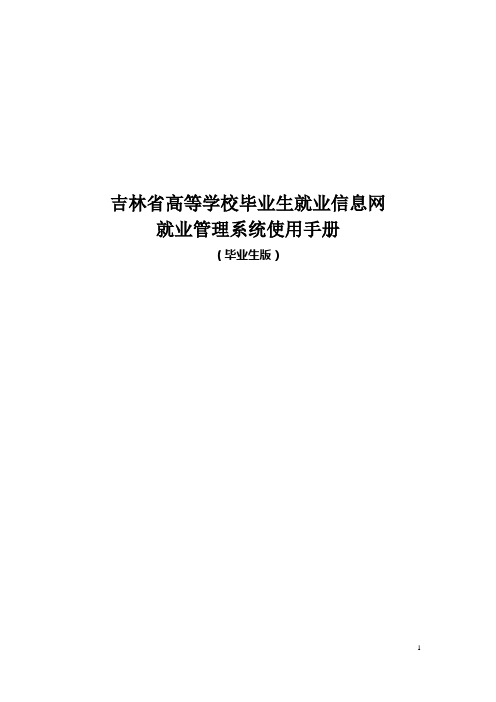
吉林省高等学校毕业生就业信息网就业管理系统使用手册(毕业生版)系统说明《吉林省高等学校毕业生就业信息网就业管理系统》是吉林省教育厅开发的吉林省高校毕业生就业派遣信息填报、管理的网络信息平台。
所涉填报数据是进行全省高校毕业生派遣的最终依据。
所以请广大毕业生依照本手册所述方法认真填报,确保信息完整、准确、无误。
毕业生操作方法一、注册与登陆毕业生进行系统填报前,须登陆吉林省高等学校毕业生就业信息网进行注册(建议使用火狐或IE浏览器)。
吉林省高校毕业生就业信息网网址::880/EDJLPortalWeb/index.aspx进入网站界面如图1:图1点击网站界面左上方【用户登录】模块中【学生登录】按钮(如图2).图2点击【学生登录】界面中【注册】按钮,进入【学生用户注册】界面(如图3)。
图3填写注册信息,所有项目均为必填项。
请注册学生牢记用户名及密码。
信息填写完毕后点击界面中【注册】。
提示学生用户注册成功(如图4)。
图4点击【确定】按钮,返回学生用户注册界面,点击【关闭】返回网站首页(如图5、6)。
图5图6在【学生登录】模块中填入【用户名】、【密码】、【验证码】后,点击【登录】按钮,进入【个人信息】页面(如图7)。
图7逐项填写“*”号项目信息,且勾选信息后“□公开”项。
其中,【家庭地址】项为点击选择项:“省份”直接选择对应省份;图7中“A”栏内可选项目较多,选填规则为“省+市”或“省+市+县”或“省+市+市”,学生根据家庭所在地具体行政区划,在这三种规则中选择其一,例:a.吴小敏同学家住吉林省吉林市昌邑区,因选填规则中没有“省+市+区”,故其应按“省+市”规则填报:在点击的可选项里选“吉林省吉林市”。
b.苗大辉同学家住吉林省长春市农安县,因选填规则中有“省+市+县”,故其在点击的可选项里选“吉林省长春市农安县”。
c.李福福同学家住吉林省吉林市桦甸市,因选填规则中有“省+市+市”,故其在点击的可选项里选“吉林省吉林市桦甸市”。
高校毕业生就业信息网操作手册(毕业生版)

“高校毕业生就业信息网”——毕业生操作指南以下内容摘自“高校毕业生就业信息网操作手册”中的部分内容。
1.毕业生注册毕业生在首页“毕业生登录入口”,点击“注册”链接,显示毕业生用户使用协议界面,选中“省内毕业生”类型,点击“接受”按钮显示省内毕业生注册界面,输入毕业年份、姓名、身份证、学校,点“确定”按钮。
系统判断用户在省内院校上报的生源库中是否存在,若存在则帐户设置成功。
毕业生注册时出现身份不正确或者其他错误原因可能是:(1)身份证号码不一致(2)姓名中存在空格;(3)姓名中有僻字,在上报生源时被替换;(4)未上报该生的生源信息。
与学院辅导员老师联系,核实自己的上报信息,并以上报的生源信息为准进行注册。
2.毕业生登录➢取回密码毕业生用户如果忘记登陆密码,可以利用系统提供的取回密码功能找回。
系统返回用户的是一个新的密码。
系统提供邮箱、手机、密码提示问题三种方式帮用户找回密码,如以上三种方式无法找回密码,持有效证件到院部辅导员处寻回,他人代寻的需持有双方有效证件。
毕业生个人不能修改的信息,出错后该如何修改?(1)毕业生的政治面貌、辅修第二专业、出生日期、民族等学校审核过的信息因更新而出现变化时,请毕业生联系学院辅导员老师,由学院老师通过“毕业生推荐表管理”进行处理;(2)毕业生的基本生源信息(如身份证号码、学号、姓名、专业、生源地等)无法修改。
4.简历中心➢新建简历功能描述:系统提供一份简历模版,毕业生按照简历向导一步步完善简历内容,最后生成一份完整的简历。
生成简历的同时激活该简历。
完整的简历由个人信息、求职意向、教育培训、技能专长、社会实践某几部分组成。
操作步骤:①个人信息:包括个人基本信息和个人联系方式两部分内容。
个人基本信息来源于学校上报的生源信息,禁止毕业生修改(灰色显示)。
允许毕业生修改个人联系方式。
图示:创建简历/基本信息修改完个人信息后,点击“下一步”,进入“求职意向”部分。
②求职意向求职意向包括选择希望的工作地区、希望的工作岗位、工作类型、公司性质、工资等。
高校毕业生就业管理系统使用说明手册(高校版)
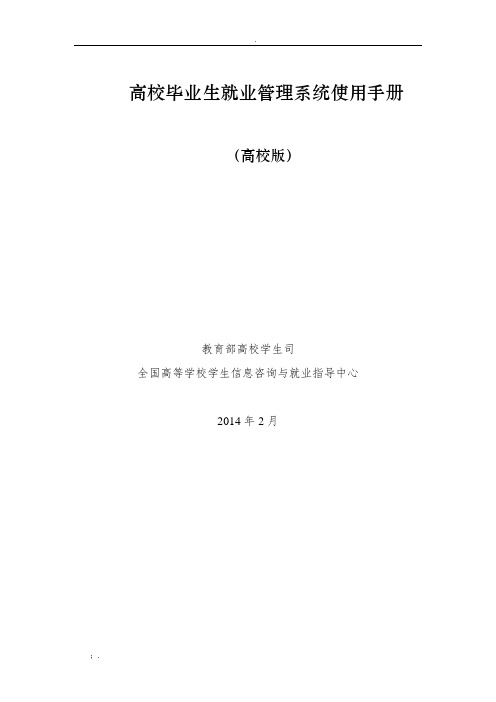
高校毕业生就业管理系统使用手册(高校版)教育部高校学生司全国高等学校学生信息咨询与就业指导中心2014年2月目录一、系统功能概述 (1)二、登录系统 (3)三、首页 (4)1、账户信息 (4)2、毕业生统计 (4)四、毕业生管理 (6)1、导入 (6)2、添加 (8)3、上报 (9)4、查询 (9)5、导出 (10)6、修改 (11)7、删除 (11)8、批量删除 (11)五、系统设置 (13)1、公共代码 (13)2、专业管理 (13)3、地区管理 (14)4、用户管理 (14)一、系统功能概述本系统将高校毕业生的就业管理工作(学籍审核、数据报送等)移植到互联网平台上完成,降低就业工作成本,提高工作效率。
高校用户可以进行的操作有:①在毕业生管理中,导入、添加、修改、删除、查询、导出和上报毕业生就业信息,由省级用户审核与学籍库不符的问题数据;②在首页,查看本校及本校各院系的统计数据;③在系统设置>用户管理>账户设置中,修改账户信息;④在系统设置>用户管理>本校用户中,查看本校各用户(包括本用户)的联系信息、毕业生操作范围;⑤在系统设置>公共代码、专业管理、地区管理中,查看系统中的字段代码标准。
详细内容,请参阅具体章节。
学生数据存在于高校和省部级两个数据库中,学生数据状态的变化如图1。
高校数据库中的数据状态为:新增、有改动、上报中、已上报、待审核、需复查。
省部级数据库中的数据状态为:正常、需审核。
图1 学生数据状态校级用户对高校数据库的操作和学生数据状态的变化:1、导入(批量)、添加:自动运行校验,状态为“新增”。
2、修改:状态变为“有改动”;“上报中”、“待审核”数据被锁定,不允许修改。
3、上报:上报“新增”和“有改动”的数据,状态变为“上报中”,自动运行校验(与教育部学籍数据核对),并锁定数据(不允许修改)。
(1)通过校验,状态变为“已上报”。
(2)部分与教育部学籍数据不符的问题数据,须经省级审核,状态变为“待审核”,并锁定数据(不允许修改):①审核通过,状态变为“已上报”;②审核不通过,状态变为“需复查”。
山东省高校毕业生就业信息网学生使用说明
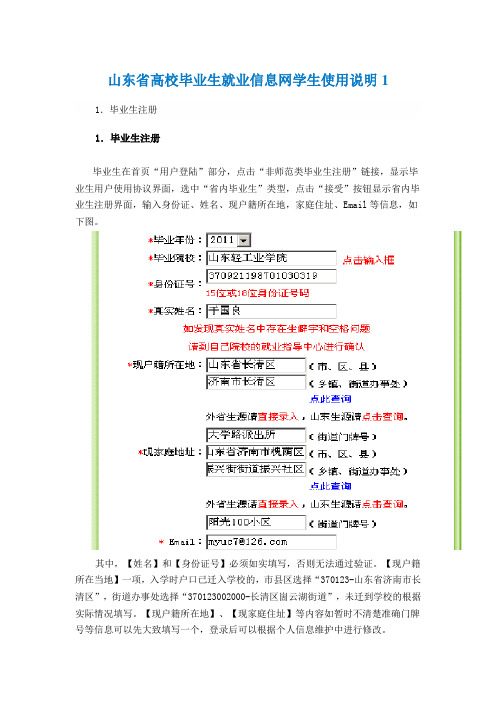
山东省高校毕业生就业信息网学生使用说明1 1.毕业生注册1.毕业生注册毕业生在首页“用户登陆”部分,点击“非师范类毕业生注册”链接,显示毕业生用户使用协议界面,选中“省内毕业生”类型,点击“接受”按钮显示省内毕业生注册界面,输入身份证、姓名、现户籍所在地,家庭住址、Email等信息,如下图。
其中,【姓名】和【身份证号】必须如实填写,否则无法通过验证。
【现户籍所在当地】一项,入学时户口已迁入学校的,市县区选择“370123-山东省济南市长清区”,街道办事处选择“370123002000-长清区崮云湖街道”,未迁到学校的根据实际情况填写。
【现户籍所在地】、【现家庭住址】等内容如暂时不清楚准确门牌号等信息可以先大致填写一个,登录后可以根据个人信息维护中进行修改。
以上信息凡是需要【点击查询】的必须通过点击查询填写,否则无效。
同时填写以下登录信息后确定即可。
2.毕业生登录毕业生登陆“山东高校毕业生就业信息网”,在首页“用户登陆”区选择“身份”为毕业生,输入正确的用户名、密码和验证码,点击“登陆”按钮进入专区。
请毕业生务必牢记个人用户名、密码,以免给自己的就业手续的办理造成不便。
3.个人信息维护Ø个人信息维护功能描述允许毕业生完善个人信息。
对于经过学校审核统一上报的信息,本人不能修改(灰色显示)。
操作步骤毕业生登陆专区后,点击“个人信息-基本信息维护”,右侧显示用户信息修改界面,信息录入完成后点击“确定”按钮,信息更新完成。
如图:Ø登陆密码修改功能描述毕业生登陆专区后,可以修改自己的登陆密码。
为了保证信息安全,建议毕业生经常更换自己的密码信息。
操作步骤毕业生登陆专区后,点击“登录密码修改”,右侧显示登陆密码修改界面,用户录入帐户信息后点击“确认”按钮,密码更新完成。
如图:Ø取回密码毕业生用户如果忘记登陆密码,可以利用系统提供的取回密码功能找回。
系统返回用户的是一个新的密码。
系统提供邮箱、手机、密码提示问题三种方式帮用户找回密码,如以上三种方式无法找回密码,请联系学校就业指导中心工作人员(89 631038)或各学院负责就业的辅导员老师。
毕业生就业管理系统信息填写指南

毕业生就业管理系统信息填写指南请登录以下网址填报毕业信息202.116.160.116/JySys/index.php一、就业信息(本科、研究生)点击就业管理操作选项中的就业信息出现下图,就业信息用于填报毕业生的实际就业情况。
xxxxxxxxxxxxx1、就业状态系统默认情况下就业状态为未有意向,可根据自己目前的就业状态做相应修改。
点击就业动态下拉框出现下图A、未有意向:还未确定自己的毕业出路或者还没有找到合适的工作。
B、正在洽谈:已有就业意向并正在和用人单位洽谈中。
C、就业已落实:已经找到工作单位并落实好了,但没有签订就业协议书。
D、就业已签约:已经找到工作单位并和用人单位签订了就业协议书。
E、自主创业:自行创业并获得相关机构认证,取得营业执照。
F、出国:出国/出境留学深造或工作。
G、升学:国考研继续学习深造。
3、单位联系人4、具体就业单位5、单位联系6、单位类型7、使用意图8、单位所属行业9、工资薪酬(元/月):根据本人在就业单位的月工资如实填写(如单位未明确说明的,请填写大概数)。
10、单位地区11、签约时间:根据自己与用人单位签约的时间进行选择,如果单位盖章和毕业生签名两处日期不一致,以较迟那一个为准。
12、职业类型13、是否公务员14、基层工作:根据本人工作岗位是否属于基层工作进行选择。
注:升学、出国的同学就业信息填报如下表二、派遣信息、档案去向派遣信息与档案去向关系到各位同学的派遣方案的形成,对各位毕业生非常重要,请各位认真填写。
派遣信息用于填写毕业生人事关系以及户口的派遣方案。
初始默认派遣方案均为“派遣回生源所在地”。
方案不是“派遣回生源所在地”毕业生,必须于毕业当年的5月25日前修改派遣信息,并将有效证明交学院和学校就业中心审核,否则,一律按初始方案派遣。
档案去向项只需填写邮编、去向单位、去向地址三个条目即可。
四种情况具体填写如下:一、升学深造(毕业生考研、考博、攻读双学位)1、派遣信息主管单位、具体派遣单位:填写深造高校的名称,如:华南农业大学派遣性质:升学深造派遣时间:填报并确认派遣信息的日期!报到地址:就读高校所在市,如省市是否空挂:否2、档案去向去向单位:高校名称去向地址:高校具体地址。
毕业生就业管理系统填写说明

毕业生就业管理系统填写说明一、概述毕业生就业管理系统是用于帮助毕业生进行就业管理和求职申请的一款在线工具。
本系统提供了多种功能和模块,包括个人信息管理、求职申请管理、简历上传等。
本文将对系统的使用方法进行详细介绍,以帮助毕业生顺利使用系统并进行就业管理。
二、注册与登录1. 注册进入毕业生就业管理系统的网站,点击注册按钮进入注册页面。
填写相关个人信息,包括姓名、学号、联系方式等,并设置账号密码。
注意,填写信息需要准确无误,以确保后续操作的顺利进行。
2. 登录注册成功后,使用账号密码登录系统即可。
在登录页面输入账号密码,并点击登录按钮即可成功进入系统。
三、个人信息管理毕业生就业管理系统提供了个人信息管理的功能,使毕业生能够通过系统管理自己的个人信息,以及更新和修改相关内容。
以下是个人信息管理的操作说明:1. 修改个人信息登录系统后,点击个人信息管理模块,可以看到个人信息的界面。
在界面中可以对个人信息进行修改。
点击修改按钮,填写需要修改的信息,并保存。
2. 上传个人照片在个人信息管理模块中,可以上传个人照片。
点击上传照片按钮,选择本地照片文件,并点击确认上传。
3. 密码修改如果需要修改登录密码,可以在个人信息管理模块中进行操作。
点击修改密码按钮,填写原密码和新密码,并保存。
四、求职申请管理毕业生就业管理系统提供了求职申请管理的功能,使毕业生能够通过系统方便地进行求职申请和管理。
以下是求职申请管理的操作说明:1. 搜索职位点击求职申请管理模块,在职位搜索框中输入关键词,点击搜索按钮即可查找匹配的职位。
系统将根据关键词的匹配程度返回相应的搜索结果。
2. 申请职位在搜索结果中找到目标职位后,点击申请按钮,填写相应的求职申请表格。
填写完成后,点击确认申请提交申请。
3. 查看申请状态在求职申请管理模块中,可以查看自己的求职申请状态。
系统将显示申请的进度和结果,以帮助毕业生及时了解求职进展情况。
五、简历上传毕业生就业管理系统还提供了简历上传功能,使毕业生能够方便地上传和更新个人简历。
就业信息平台操作说明

就业信息平台操作说明第一篇:就业信息平台操作说明云南经济管理职业学院毕业生就业信息平台操作说明第一部份学生登录学生用学号(帐号和初始密码为学号)以毕业生的身份登录到后台,按提示修改密码,核对学籍信息(如有误,请速与班主任或就业指导中心联系),填写简历,进行职业测评,查招聘信息,网上投递简历等。
第二部份二级学院管理各二级学院学生工作负责人用帐号(帐号和初始密码为负责人姓名全拼,如有绿音的,用lv)以管理员身份登录毕业生管理平台。
可以对自己学院毕业生就业情况进行监控、管理及统计。
第三部份班主任、辅导员管理各毕业班班主任或辅导员帐号(帐号和初始密码为负责人姓名全拼,如有绿音的,用lv)以管理员身份登录后,即可对自己所管辖的班级进行管理。
一、平台帐号管理1、“我的帐号”管理,进入后可以修改密码等2、毕业生帐号管理,进入后点击查看帐号列表,即可列表显示自己所管辖班级的学生帐号,如有学生忘记密码,即找到那位学生,点击“修改帐号”—“重置密码”,毕业生的密码即恢复为学号。
二、毕业生信息库管理点击“毕业生管理”,在毕业生详细列表中,点击学生姓名,在展开菜单里点击“学籍信息”,对毕业生已有学籍信息进行审核,如有误,点击“修改”进行修改(其中“考生号”、“派遣报到证号”是系统自动生成,不在核对范围。
上方的毕业生基本信息不能修改,如需修改,请与就业指导中心联系),核对、修改完毕,请在“审核状态”的下拉菜单中选择“已通过审核/已锁定”并确定。
1注:如个别学籍信息有修改,请务必通知就业指导中心。
三、毕业生就业情况管理点击“报到派遣快速录入”,选择院系、专业、班级、名单类型,点击“查看毕业生列表”,在左列将显示符合查询条件的学生名单,点击需要查看或编辑的学生,在右列的上半部分显示毕业生的“学籍信息”,下半部分显示“就业信息”。
就业信息统计项目分类规定及录入说明:(一)就业(均列入就业率),“报到标志”选择“就业”1、毕业生已签订《就业协议书》或《劳动合同》就业,点击“单位名称”后的“查询”进入用人单位列表(库里的),在“输入关键字”栏里输入单位全称或关键字,然后搜索用人单位,如库里已有用人单位,那么点击选择即可,单位的相关信息自动跟随(单位名称、单位代码、单位所在地、单位隶属部门、单位性质、单位类型);如在库里查询不到用人单位,即在毕业生“就业信息”的“单位名称”里输入单位全称,“单位代码”为空不填,单位所在地选择省份及所在县或县级市、区。
湖北理工学院毕业生就业信息系统操作指南(最新版)
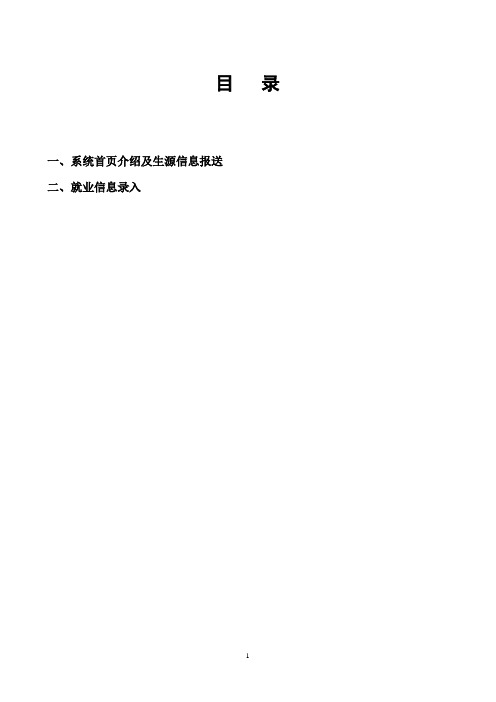
目录一、系统首页介绍及生源信息报送二、就业信息录入湖北理工学院毕业生就业管理信息系统操作指南湖北理工学院就业管理信息系统(以下简称系统)是面向高校就业管理部门使用的管理软件,分为教师管理版、学生版两个子系统(教师版:/login.aspx学生版:/login.aspx),管理版的使用人员分为两级:校级人员、学院人员(书记、辅导员、班主任),其中辅导员可录入和修改自己班级的数据,辅导员可录入和修改所在学院的数据,删除功能未对教学院开放,如有学籍异动的信息可以向就业处申请修改。
学生版是对学生开放使用的。
一、系统首页介绍及生源信息报送1、湖北理工学院的系统可以在我校就业处网站首页右侧找到相应链接,或者在地址栏中输入系统管理版网址:/login.aspx手机和电脑均可登录系统,录入信息时请使用计算机客户端,手机版建议使用查询功能,不建议使用录入。
2、首先来看学生版,输入正确的用户名(学号)、密码(身份证后6位数)、验证码,进入系统。
3、进入后的学生版的操作页面,中间和右边蓝色范围是其他相应的招聘和公告信息,学生操作主要是集中在左边红色标记处“生源信息核对”,点击进入。
4、进入“生源信息核对”后,操作页面如下,可以看到学生在填写生源信息时,主要分为红色和蓝色2个区域,蓝色区域里的空格为关键信息且不可自行更改(空格为灰色),红色区域里的空格为必填写信息(空格为白色)。
学生的主要工作是填写白色格的基本生源信息,并且核对灰色格的原始信息,看是否有错,如发现需要核对的信息跟自己的实际信息有误,可上报告给班主任、辅导员,进行核实后修改(辅导员需上报就业处)。
学生在填写每一个数据信息时,后面会有相应的注释,根据说明认真填写,不会有任何障碍。
根据历年的生源填报的工作要求,此项工作应于11月底左右完成。
学生填写时的注意事项等等。
师范标志、师范类别、专业方向、家庭地址、生源地区、扩展项467。
5、学院版,学院版分为书记、辅导员和班主任三级用户。
- 1、下载文档前请自行甄别文档内容的完整性,平台不提供额外的编辑、内容补充、找答案等附加服务。
- 2、"仅部分预览"的文档,不可在线预览部分如存在完整性等问题,可反馈申请退款(可完整预览的文档不适用该条件!)。
- 3、如文档侵犯您的权益,请联系客服反馈,我们会尽快为您处理(人工客服工作时间:9:00-18:30)。
山东省高校毕业生就业信息网注册流程(省内院校)2011-12-19 11:16 |(分类:职业指导)
一、登陆山东省高校毕业生就业信息网,在页面左侧绿底模块“用户登录”中点击“[非师范毕业生注册]”
二、转向“请选择毕业生类型” 页面,默认“省内院校”,不需修改,点击“下一步”
三、转向“省内院校毕业生注册须知”页面,仔细阅读后,点击“下一步”。
四、转向“省内院校毕业生会员服务声明”页面,仔细阅读后,点出“接受”
五、转向“省内院校毕业生注册界面”,请看提示,然后选择、输入个人注册信息,每项内容必填且与前段时间书面信息核对的内容一致,否则不能完成注册,没有“街道门牌号”的可任意编号输入。
个别浏览器版本会在“毕业年份”下拉菜单中无法显示“2012”,请使用其他浏览器注册。
然后设置个人登录的用户名、密码等各项信息,可点击“检测用户名”按键看用户名是否可用。
点击“确定”后,会弹出对话框提示用户名、密码等信息,请牢记以便日后维护使用。
六、点击对话框“确定”后完成注册,并转向山东省高校毕业生就业信息网首页,请在“用户登录”模块中,选择“毕业生”身份,输入刚才注册时的用户名、密码登录系统,进入后进行完善个人简历信息等功能操作。
山东省高校毕业生就业信息网服务功能
(1)政策法规类信息发布:“信息网”对外及时发布与毕业生有关的就业政策和法律法规。
(2)就业指导:“信息网”针对全省大中专毕业生提供包括求职技巧、求职过程、入职准备、生涯规划、创业知识、职场信息以及就业方面的调查分析等内容,让毕业生对对如何顺利进入职场以及以后的生涯规划有一个系统的认识。
(3)发布求职简历:“信息网“上为毕业生提供的简历分为三部分,第一部分是生源基本信息,第二部分是推荐表和成绩信息,第三部分是学生个人维护的联系方式、个人爱好等隐私信息。
前两部分是学校上报人事厅审核的,第三部分是学生自己维护,毕业生主要做好简历的第三部分内容即可。
毕业生的简历只有处于激活状态才能对外发布并被用人单位搜索到。
(4)查询用人单位的招聘需求信息:“信息网“的单位会员以及他们发布的招聘需求信息都是经过各级人事部门审核过的,该信息真实、有效,并且是专门针对毕业生发布的。
希望广大毕业生经常关注这部分信息。
主动查询并及时与他们保持联系。
(5)办理就业有关手续:毕业生找到有签约意向的用人单位后,在网上可以与用人单位办理签约手续,如果以后要和此单位解除协议,也要在网上办理解约,否则无法和新单位继续签约。
(6)办理回生源地报到手续:毕业生派遣回生源地后,要到生源地人事部门办理报到手续,网上可以远程实现报到操作。
(7)毕业生向学校提出业务申请:毕业生可以在网上向学校提出省外就业申请、灵活就业申请、缓派回生源地申请。
(8)调整改派手续:毕业生派遣离校后,回生源二次就业或者与原签约单位解约又与新单位签约的,需要在网上办理二次派遣和改派手续。
具体流程参见《关于做好非师范类大中专毕业生报到、二次派遣和调整改派工作的通知》。
山东省高校毕业生就业信息系统使用指南
1、毕业生注册
(1)省内毕业生:省内毕业生的生源信息已经由学校上报经人事部门审核转入生源信息库,毕业生在注册界面输入毕业年度、毕业院校、身份证号、姓名完成身份验证,并且设置自己的登录帐号和密码即可完成注册。
如出现身份验证问题则学校就业指导部门确认生源信息。
(2)省外院校山东生源:省外院校毕业生(山东生源)在注册界面按照提示输入真实、有效的生源信息,预注册成功后等待人事部门审核。
生源资格审核需提供材料:
-> 毕业前:
1) 身份证原件及复印件;
2) 加盖学校公章的“就业推荐表”原件;
-> 毕业后:
1) 身份证原件及复印件;
2) 毕业证原件;
3) 报到证原件;
上述材料由他人代办的,需提供代办人的身份证原件及复印件。
(3)省外院校非山东生源:
省外院校毕业生(非山东生源)在注册界面按照提示输入真实、有效的生源信息和拟接收单位的情况(要求拟接收单位必须在网上已经开户注册的,否则无法完成正常注册。
),即可登陆系统打印和维护《省外院校非山东生源高校毕业生来鲁就业申请表》(以下“申请表”),毕业生带打印后的“申请表”(一式两份)、生源所在地省级招生部门审批盖章的入学年《**省普通高等学校录取新生名册》(复印件加盖毕业学校印章)、就业报到证原件(毕业离校前未签发报到证的凭就业推荐表原件)到山东省人事厅审核盖章。
审核通过后,毕业生就可以与“申请表”上的拟接收单位办理网上签约。
详情参见首页《省外院校非山东生源毕业生来鲁就业网络操作须知》
2、毕业生制作以及维护简历:
毕业生在网上制作完简历后,方可搜索用人单位招聘信息。
如果毕业生简历信息不想对外公开,可以通过简历激活状态来设置成“未激活”。
简历内容如果做了修改调整,则需要在简历维护中“生成简历”功能重新生成一次。
3、搜索单位投递简历:
只有简历状态为激活状态的毕业生才能搜索职位信息,找到意向职位后,毕业生可以投递简历。
(提示:最多50次,之后就要收费了)
4、应约:毕业生和用人单位达成签约意向后,由单位向毕业生发出签约邀请,毕业生浏览接收到的签约邀请以及附加的条款信息后,如果同意则应约,否则拒绝应约。
双方签约后,签约信息由系统发送到鉴证机关,鉴证机关审核通过后,签约信息转到学校审核存档。
有几
种情况不能应约:(1)已经网上签署协议;(2)解约过程没结束;(3)委培定向生系统默认锁定签约功能;
5、解约:毕业生和用人单位网上签约后,任何一方都可提出签约申请,只要对方同意即可解约。
不受第三方约束。
有几种情况不能解约:(1)对方不同意;(2)签约过程没结束;
6、业务申请:毕业生在办理毕业手续时,需要提前向学校提交的申请内容:
(1)省外就业申请,省外就业的毕业生需要先向学校提交省外就业申请,学校收到申请后审核通过,系统锁定省内就业状态,学校发放省外就业协议书;
(2)灵活就业申请,灵活就业的学生先填写灵活就业单位信息,学校审核通过后,就业信息转到就业方案库。
已经申请灵活就业的学生不影响签约。
(3)缓派回生源地申请,派遣前没有落实工作单位的毕业生可以申请缓派,派遣后毕业生如果想回生源地,先向学校提出申请,学校审核通过后,信息转到人事厅,人事部门为其补办派遣手续。
